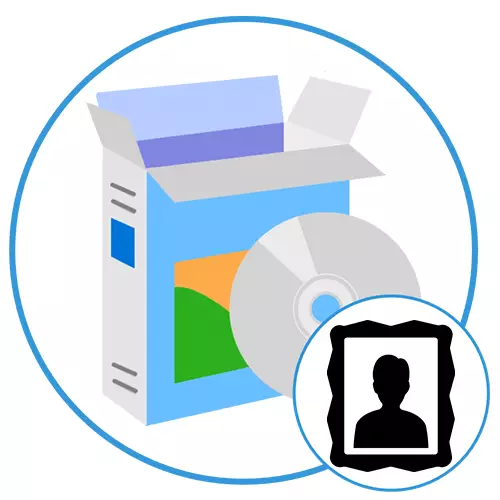
एक फोटो में एक फ्रेम जोड़ना आपको इसे और अधिक स्टाइलिश बनाने और एक अद्वितीय बारकोड लागू करने की अनुमति देता है। आप इसे मैन्युअल रूप से प्रिंट करने के बाद और विशेष अनुप्रयोगों का उपयोग कर कंप्यूटर पर तैयारी चरण पर इसे कर सकते हैं। हम उनमें से सर्वश्रेष्ठ पर विचार करने का सुझाव देते हैं।
फोटोवॉल
आइए थोड़ा अप्रचलित इंटरफ़ेस के साथ एक साधारण उपयोगिता के साथ शुरू करें जो आपको किसी भी तस्वीर पर शाब्दिक रूप से कई क्लिकों में एक उपयुक्त फ्रेम स्थापित करने की अनुमति देता है। सबसे अधिक ध्यान डेवलपर्स ने एक विस्तृत आधार के संगठन का भुगतान किया जिसमें लगभग 100 बुनियादी डिजाइन तत्व होते हैं। उन सभी को सुविधाजनक नेविगेशन के लिए श्रेणियों में विभाजित किया गया है: क्लासिक, मजेदार, उच्च तकनीक, आधुनिक, खेल इत्यादि। उपयुक्त फ्रेम चुनने के बाद, उपयोगकर्ता इसे फोटो में लगाता है और अतिरिक्त पैरामीटर प्रदर्शित करता है: ऑब्जेक्ट का आकार स्वयं और इसकी सीमाओं में छवि के तराजू। माउस के साथ, स्थिति समायोजित की जाती है, और गोलाकार स्लाइडर दोनों घटकों को घुमाने के लिए उपयोग किया जाता है।

प्रोजेक्ट पूरा होने पर, आप इसे एक अलग ग्राफिक फ़ाइल में सहेज सकते हैं या इसे अपने डेस्कटॉप पर एम्बेड कर सकते हैं। दूसरे मामले में, एप्लिकेशन वॉलपेपर के लिए एक फ्रेम के साथ एक फोटो जोड़ता है, स्वचालित रूप से उन्हें पूरक करता है। रूसी भाषी इंटरफ़ेस अनुपस्थित है, लेकिन यह एक समस्या नहीं होगी, क्योंकि श्रेणियों के अपवाद और कई छोटे हिस्सों के साथ, फोटोवॉल में व्यावहारिक रूप से कोई पाठ नहीं है। मुख्य नुकसान यह है कि कार्यक्रम का भुगतान किया जाता है, और सभी संसाधित वस्तुओं पर एक वॉटरमार्क अतिरंजित होता है।
आधिकारिक साइट से नवीनतम फोटोवॉल संस्करण डाउनलोड करें
यह भी पढ़ें: पोलोराइड शैली ऑनलाइन में एक फोटो बनाना
फ्रेमिंग स्टूडियो।
निम्नलिखित समाधान फ़ोटो में फ्रेम जोड़ने और कॉन्फ़िगर करने के लिए एक और उन्नत संपादक है, लेकिन अन्य उपयोगी सुविधाएं भी हैं। खेती स्टूडियो की मुख्य विशेषता वस्तुओं की दो मुख्य श्रेणियों की उपस्थिति है: रास्टर और वेक्टर। वे विभिन्न प्रारूपों, आकार और गुणवत्ता की तस्वीरों के लिए डिजाइन किए गए हैं। उदाहरण के लिए, यदि आप 3600 × 5400 पिक्सेल की एक तस्वीर को संसाधित करते हैं, तो वेक्टर पैड काफी स्वीकार्य दिखता है, जिसे छोटे ऑब्जेक्ट्स के लिए उपयुक्त रास्टर के बारे में नहीं कहा जा सकता है। अंतर्निहित संग्रह में लगभग 70 मानक फ्रेम हैं।

फोटो में ढांचे को ओवरले करने के अलावा, फ़्रेमिंग स्टूडियो अन्य संभावनाओं तक पहुंच प्रदान करता है, जिसमें ट्रिमिंग कैनवास, निर्देशिका से विभिन्न विशेष प्रभावों का उपयोग, चमक, विपरीतता और रंग संतुलन, आकारों का समायोजन शामिल है। तैयार परियोजना को निम्नलिखित प्रारूपों में से एक में निर्यात किया गया है: जेपीईजी, पीएनजी, बीएमपी, जीआईएफ, आईसीओ, एपीएस, ईएमएफ और डब्लूएमएफ। विचाराधीन समाधान का इंटरफ़ेस कॉन्फ़िगर किया जा सकता है, लेकिन व्यक्तिगत मॉड्यूल के स्थान का परिवर्तन लागू नहीं किया गया है। रूसी भाषा समर्थित है, और आवेदन स्वयं को कार्यक्षमता में कुछ प्रतिबंधों के साथ एक प्रारंभिक संस्करण प्राप्त करने की संभावना के साथ एक भुगतान के आधार पर लागू होता है।
आधिकारिक साइट से फ़्रेमिंग स्टूडियो का नवीनतम संस्करण डाउनलोड करें
कोलाज
कोलाजिट - सरल उपयोगकर्ताओं के उद्देश्य से कोलाज बनाने के लिए एक स्वचालित उपकरण, और इसलिए एकाधिक मैन्युअल सेटिंग्स के साथ अव्यवस्थित नहीं। इसका उद्देश्य रंगीन कोलाज बनाना है, लेकिन यह फोटो फ्रेम के दोनों फ्रेम के लिए बिल्कुल सही है। एक परियोजना बनाना और संपादित करना कई चरणों में होता है। सबसे पहले, उपयोगकर्ता मानक आधार से उपयुक्त टेम्पलेट का चयन करता है, जिसके बाद एक प्रभावशाली संपादक विभिन्न कार्यों के साथ खुलता है। स्रोत ग्राफिक फ़ाइलों को यहां आयात किया जाता है, कैनवास पैरामीटर स्थापित होते हैं, पृष्ठभूमि में परिवर्तन, फ्रेम, छाया और अधिक जोड़े जाते हैं।

परियोजना तैयार होने के बाद, बनाए गए कोलाज को कई तरीकों से निर्यात किया जाता है: एक अलग फ़ाइल, ईमेल ईमेल या डेस्कटॉप वॉलपेपर के रूप में। इसके अलावा, इसे फ़्लिकर या फेसबुक के सोशल नेटवर्क्स में प्रकाशित किया जा सकता है। प्रत्येक विधि अलग-अलग सेटिंग्स के साथ होती है। उदाहरण के लिए, फेसबुक पर एक कोलाज प्रकाशित करते समय, आकार, शीर्षक, विवरण और एल्बम इंगित करते हैं। और ई-मेल द्वारा भेजते समय, आपको प्रारूप (जेपीईजी, पीएनजी, बीएमपी, जीआईएफ, टीआईएफएफ, पीडीएफ, पीएसडी), गुणवत्ता (0 से 100% तक) और पिक्सेल में आकार का चयन करना होगा। रूसी में इंटरफ़ेस अनुवाद लागू नहीं किया गया है, और कोलाजेट ही भुगतान किया जाता है, 30 दिनों के लिए एक डेमो संस्करण है।
सबक: कोलाजिट प्रोग्राम में फोटो से कोलाज बनाएं
होम फोटो स्टडी
अब पूर्ण ग्रेड ग्राफिक संपादकों पर विचार करने के लायक है जिनके पास किसी भी छवियों को संसाधित करने के लिए एक विस्तृत कार्यक्षमता है। घर के फोटो स्टूडियो में कई कार्यों के अस्थिर काम के आधार पर पेशेवर डिजाइनरों और फोटोग्राफर के बीच बेहतर प्रतिष्ठा नहीं है। हालांकि, फ़्रेमिंग बनाने के लिए इसका उपयोग करने के लिए इतना समस्याग्रस्त नहीं है और कुछ स्थितियों में उपयोगी हो सकता है। किसी भी ग्राफिक एक्सटेंशन वाली फ़ाइल का उपयोग स्रोत ऑब्जेक्ट के रूप में किया जाता है। कैनवास पर आप आकर्षित कर सकते हैं (इसके लिए कई लोकप्रिय उपकरण हैं: ब्रश, पेंसिल, धुंध, तीखेपन, आदि), प्रभाव के साथ टेक्स्ट जोड़ें, रंग संतुलन और चमक संकेतक समायोजित करें, स्लाइड शो के लिए एक परियोजना बनाएं और बहुत कुछ।
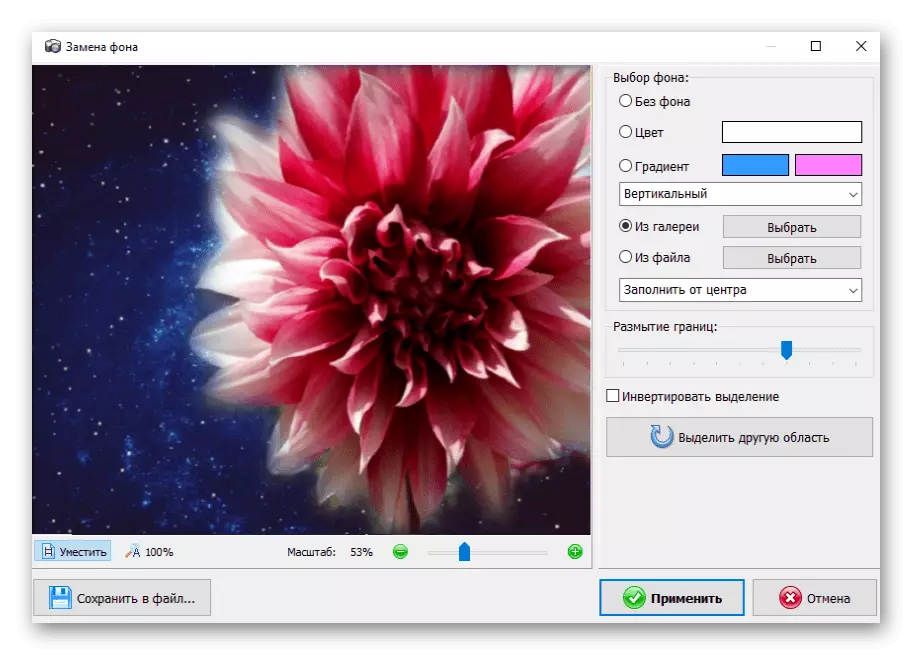
उपयोगकर्ताओं की सुविधा के लिए, डेवलपर्स ने एक छोटी पत्रिका को जोड़ा है जहां पूरी प्रक्रिया खुली परियोजना के भीतर प्रदर्शित होती है। इस प्रकार, विशिष्ट परिवर्तनों को रद्द करना या पुराने संस्करणों में वापस आना संभव है। बैच प्रसंस्करण की संभावना प्रदान की जाती है, जो आपको तस्वीरों के "पैक" पर दोनों सरल कार्रवाइयां करने की अनुमति देती है, उदाहरण के लिए, गुणवत्ता को समायोजित करने या उन्हें नाम बदलने और स्क्रिप्ट लागू करने के लिए अनुमति देता है। अधिकांश होम फोटो स्टूडियो फीचर्स केवल भुगतान संस्करण में उपलब्ध हैं।
यह भी पढ़ें: तस्वीरों में पृष्ठभूमि को बदलने के लिए कार्यक्रम
फोटोस्केप।
फोटोस्केप कई आकर्षक सुविधाओं के साथ ग्राफिक छवियों का एक और उन्नत संपादक है। कार्य विंडो को कार्यों के बीच सुविधाजनक संक्रमण के लिए कई टैब में विभाजित किया गया है: "बाइंड", "संपादक", "बैच संपादक", "पेज", "संयोजन", "जीआईएफ-एनीमेशन" और "प्रिंट"। उनमें से प्रत्येक का उद्देश्य एक निश्चित प्रकार की गतिविधि के लिए है और इन उद्देश्यों के लिए सभी आवश्यक साधनों से लैस है।
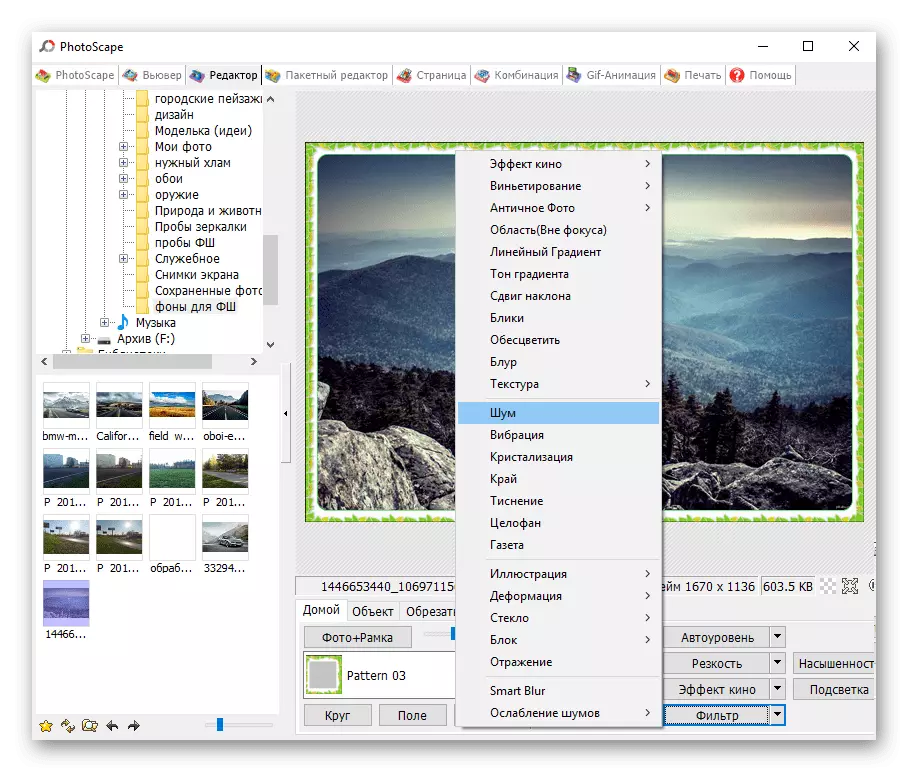
फोटोस्केप का उपयोग करके, आप एक छवि बना सकते हैं, एक कोलाज या जीआईएफ बना सकते हैं, वस्तु को ट्रिम या विभाजित कर सकते हैं, रंगों को विभाजित कर सकते हैं, विशिष्ट परियोजनाओं के लिए टेम्पलेट्स का उपयोग कर सकते हैं। बुनियादी संपादक उपकरण का उपयोग करके फ्रेम के स्वयं-निर्माण दोनों का अवसर है और तैयार किए गए विकल्पों का उपयोग। आप रूसी भाषा के समर्थन के साथ संपादक को मुफ्त में डाउनलोड कर सकते हैं।
यह भी पढ़ें: कंप्यूटर पर फोटो ट्रिम करने के तरीके
एडोब फोटोशॉप।
और अंत में, एडोब के सबसे लोकप्रिय ग्राफिक्स संपादक, जो कई डिजाइनरों, फोटोग्राफर और संबंधित क्षेत्रों के विशेषज्ञों द्वारा सक्रिय रूप से उपयोग किया जाता है। शायद स्थिर या एनिमेटेड ग्राफिक्स के साथ काम करते समय वे सभी उपकरण आसानी से आ सकते हैं फ़ोटोशॉप में उपलब्ध हैं। प्रारंभ में, उत्पाद का उद्देश्य पेशेवर उपयोग के लिए है, लेकिन सामान्य उपयोगकर्ताओं के लिए भी उपयुक्त है, खासकर यदि आवश्यक हो, तो आप डेवलपर्स से विशेष निर्देशों का उल्लेख कर सकते हैं।

एडोब फोटोशॉप, साथ ही साथ काम करने के लिए प्रशिक्षण सामग्री, आधिकारिक तौर पर रूसी में अनुवादित हैं। यह आश्चर्य की बात नहीं है कि कार्यक्रम अपने पेशेवर अभिविन्यास को देखते हुए एक प्रभावशाली मूल्य टैग के साथ एक सशुल्क आधार पर लागू होता है। हालांकि, 30 दिनों के लिए एक परिचित संस्करण प्राप्त करने का अवसर है, जिसमें सभी मुख्य कार्य हैं।
सबक: फ़ोटोशॉप में एक फ्रेम कैसे बनाएं
हमने एक फोटो में फ्रेम जोड़ने के लिए कई प्रभावी कार्यक्रमों की समीक्षा की। उनमें से, एक विशिष्ट कार्य को हल करने के लिए और अधिक उन्नत, विस्तारित कार्यक्षमता के साथ संपन्न दोनों सरल हैं।
